微软应用商店删了怎么恢复?微软应用商店删了后下载安装
微软对应用商店进行不断的实时改进和更新,资源越来越丰富,且商店里的软件全部都是绿色无广告。但是有用户误操作导致微软应用商店被删除了,这该怎么办?下面小编就给大家整理了四种恢复的方法,快来看看吧。
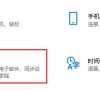
更新日期:2023-03-20
来源:系统部落
很多用户经常会在微软应用商店下载软件,但是有的用户在下载的时候都不知道下载路径和安装路径在哪里,那我们应该怎么设置下载安装路径呢,下面小编就带着大家一起看看吧!
微软应用商店下载路径和安装路径在哪?
首先,我们需要先明白,Windows10应用商店安装的UWP应用,默认是安装到C:\Program Files\WindowsApps里的。我们要做的就是更改这个默认安装位置。
1、打开开始菜单,点击“设置”,再选择“系统”。在左侧栏选择“存储”,我们可以看到如下界面。
2、在“更多存储设置”栏,选择“更改新内容的保存位置”。我们只需要把默认的c盘位置,更改为其他盘就行了,如改为D盘。里面有很多的更改项,对我们最重要的就是更改“新的应用将保存到”位置,其他的文档、音乐、图片视频和地图啥的,设置不设置,看你们喜好。
如果你设置的是D盘,以后win10应用商店下载的UWP应用,就会默认安装到D:\WindowsApps目录了。如此一来,就不会占用你的c盘空间,也算是给c盘减轻了点压力把。
微软应用商店删了怎么恢复?微软应用商店删了后下载安装
微软对应用商店进行不断的实时改进和更新,资源越来越丰富,且商店里的软件全部都是绿色无广告。但是有用户误操作导致微软应用商店被删除了,这该怎么办?下面小编就给大家整理了四种恢复的方法,快来看看吧。
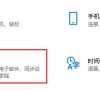
分享微软商店一打开就闪退的解决办法
很多用户都会在微软商店里下载安装应用程序或游戏,保证绿色无广告。但是最近有用户发现自己一打开微软商店就出现闪退的情况,非常头疼,有什么办法可以解决微软商店闪退的问题吗?下面就来看看详细的解决办法。

微软应用商店无法获取出错的解决办法
很多用户都习惯在系统自带的微软商店内下载购买软件和游戏,无需自行安装、不含广告,非常方便。但是不少小伙伴都发现微软商店出现点不进软件、刷不出图片,甚至整个卡住的情况,这该怎么办?下面就来看看详细内容。
